
Բովանդակություն:
- Քայլ 1: Դիտեք տեսանյութը
- Քայլ 2: Ստացեք բոլոր անհրաժեշտ նյութերը
- Քայլ 3. Ստեղծեք Պտտվող ծածկագրիչի տախտակ
- Քայլ 4. Programրագրավորեք Arduino միկրոկառավարիչը
- Քայլ 5. Ստեփեր շարժիչը միացրեք Պտտվող կոդավորող տախտակին
- Քայլ 6. Միացրեք Պտտվող կոդավորող խորհուրդը Arduino տախտակին
- Քայլ 7: Միացրեք կարգավորումը ձեր համակարգչին և փորձեք այն
- Քայլ 8: Կիսեք ձեր աշխատանքը մեզ հետ
- Քայլ 9: Գնացեք Ֆուրտուր
- Հեղինակ John Day [email protected].
- Public 2024-01-30 09:46.
- Վերջին փոփոխված 2025-01-23 14:48.

Իմ նախորդ հրահանգներից մեկում ես ձեզ ցույց տվեցի, թե ինչպես կարող եք օգտագործել Stepper շարժիչը որպես պտտվող կոդավորիչ: Այս Instructable- ում եկեք սովորենք, թե ինչպես կարող ենք այն օգտագործել մեր համակարգիչը կառավարելու համար: Այսպիսով, առանց ավելորդ քայլի, եկեք սկսենք:
Քայլ 1: Դիտեք տեսանյութը


Դիտեք վերը նշված տեսանյութը ՝ ավելի լավ պատկերացնելու համար, թե ինչի մասին է խոսքը և ինչ անել:
Քայլ 2: Ստացեք բոլոր անհրաժեշտ նյութերը

Այս նախագծի համար ձեզ հարկավոր է.
- USB HID (Մարդու միջերեսային սարք) համապատասխանող Arduino միկրոկառավարիչի տախտակ (Լեոնարդո, Միկրո, Pro Micro)
- Տափաստանային շարժիչ*.
- Քայլ շարժիչ դեպի պտտվող կոդավորիչ փոխարկիչ:
- Հարմար USB մալուխ (սովորաբար միկրո USB դեպի A)
- 2 զույգ արական և իգական լարեր (Պտտվող ծածկագրիչ տախտակը Arduino տախտակին միացնելու համար)
- 3 արականից իգական լարերի հավաքածու (Տափաստանային շարժիչը պտտվող կոդավորող տախտակին միացնելու համար)
*Նախագծում կարող է օգտագործվել ցանկացած քայլող, միաբևեռ կամ երկբևեռ: Առաջարկվում է միաբևեռ սլացիկ շարժիչ, քանի որ այն ունի ուղիղ էլեկտրագծեր, սակայն երկբևեռ սլացիկ շարժիչը կարող է օգտագործվել նաև էլեկտրագծերի փոքր փոփոխության դեպքում:
Քայլ 3. Ստեղծեք Պտտվող ծածկագրիչի տախտակ

Կտտացրեք վերը նշված պատկերին ՝ ավելին իմանալու համար:
Հետևեք այս հրահանգին `պտտվող ծածկագրիչի փոխարկիչ պատրաստելու համար: Դուք կարող եք պատրաստել տախտակի տարբերակ, սակայն PCB- ի մշտական տարբերակը ավելի կոմպակտ, ամուր է և կարող է օգնել ձեզ մի փոքր զոդման պրակտիկայում: Կարող եք նաև ուժեղացուցիչի տախտակի յուրաքանչյուր ելքի վրա ավելացնել լուսադիոդ ՝ ռեզիստորով (առաջարկվում է 220 Օմ) շարքով ՝ ուժեղացուցիչի ելքային վիճակները վերահսկելու համար, ինչը կարող է օգտակար լինել անսարքությունների վերացման ընթացքում:
Քայլ 4. Programրագրավորեք Arduino միկրոկառավարիչը
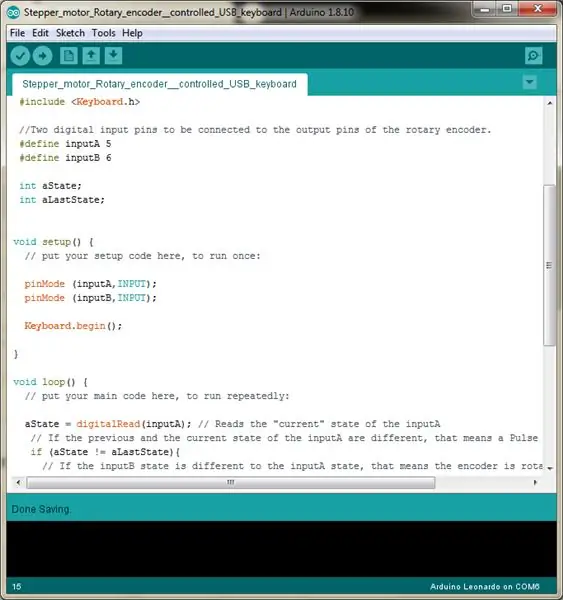

Այն խորհուրդ էր տալիս անցնել Arduino ծածկագիրը ՝ նախքան այն միկրոկառավարիչի տախտակին բեռնելը: Այն կարող է օգնել ձեզ հասկանալ, թե ինչ է կատարվում միկրոկոնտրոլերի ներսում, երբ պտտեցնում եք քայլող շարժիչը:
Քայլ 5. Ստեփեր շարժիչը միացրեք Պտտվող կոդավորող տախտակին
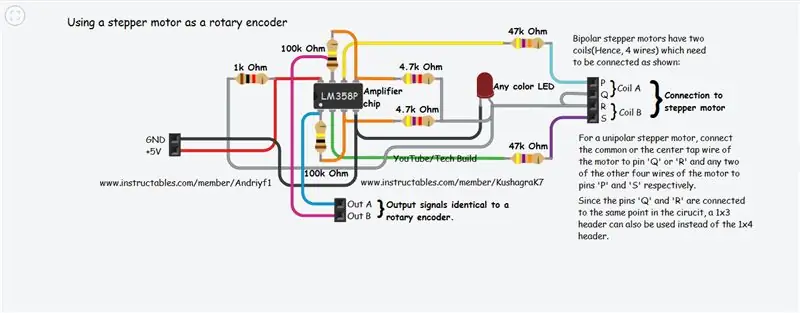


Համոզվեք, որ սխեմայի սխեման ուշադիր եք:
Եթե օգտագործվում է միաբևեռ սլացիկ շարժիչ, ապա միացրեք շարժիչի կենտրոնական լարերը «Q» կամ «R» կապանքներից մեկին: Այնուհետև, միացնող շարժիչի չորս մնացած լարերից երկուսը համապատասխանաբար միացրեք «P» և «S» կապանքներին: Այստեղ ես օգտագործել եմ 1x3 վերնագիր սխեմայում ցուցադրված 1x4- ի փոխարեն:
Եթե օգտագործվում է երկբևեռ քայլող շարժիչ, նախ որոշեք շարժիչի կծիկի զույգ լարերը: Այնուհետև յուրաքանչյուր կծիկից վերցրեք մետաղալար և դրանք միացրեք «Q» կամ «R» կապումներից որևէ մեկին: Այնուհետև, միացնող շարժիչի մնացած երկու լարերը համապատասխանաբար միացրեք «P» և «S» կապանքներին:
Քայլ 6. Միացրեք Պտտվող կոդավորող խորհուրդը Arduino տախտակին


- Միացրեք պտտվող ծածկագրիչի տախտակի +ve և -ve կապումներն համապատասխանաբար Arduino տախտակի +5 վոլտ և «GND» քորոցներին:
- Միացրեք պտտվող ծածկագրիչի տախտակի ելքային կապերը Arduino տախտակի թվային «D5» և «D6» կապերին:
Քայլ 7: Միացրեք կարգավորումը ձեր համակարգչին և փորձեք այն


Կարգավորումը միացրեք ձեր համակարգչին և բացեք որևէ ծրագիր, որը թույլ է տալիս օգտվողին կամ ոլորել վեր և վար օգտագործելով սլաքների ստեղները կամ ծրագիր, որտեղ տեքստի կուրսորը կարող է տեղափոխվել սլաքների ստեղների միջոցով:
Քայլ 8: Կիսեք ձեր աշխատանքը մեզ հետ
Եթե ձեր նախագիծը հաջողությամբ աշխատեց, ինչու՞ չկիսեք ձեր ստեղծագործությունը ուրիշների հետ ՝ նրանց ոգեշնչելու համար: Կտտացրեք «Ես այն պատրաստեցի» և կիսվեք ձեր ստեղծագործության մեկ կամ երկու նկարով, ես կցանկանայի տեսնել այն:
Քայլ 9: Գնացեք Ֆուրտուր

Փորձեք փոփոխել Arduino ծածկագիրը ՝ այլ բան անելու համար, ավելացրեք մեկ այլ պտտվող կոդավորիչ կամ որևէ այլ մուտք, շատ բան կարող եք անել: Ինչ էլ որ անես, ամենայն բարիք:
Խորհուրդ ենք տալիս:
Կառավարեք ձեր համակարգիչը ձեր գլխով: 6 քայլ (նկարներով)

Վերահսկեք ձեր համակարգիչը ձեր գլխով. Ինչու՞ դա արեցի: Ես ուզում էի ստեղծել այնպիսի առարկա, որը տեսախաղեր է դարձնում
Կառավարեք ձեր համակարգիչը ԼԱASԵՐՈՎ: 5 քայլ (նկարներով)

Վերահսկեք ձեր համակարգիչը … ԼԱASԵՐՈՎ. Երբևէ ցանկացե՞լ եք անլար մկնիկ ունենալ, բայց այդպես էլ այդպես էլ չավարտեցիք: Ահա ձեզ ժամանակավոր լուծում: Սա թույլ է տալիս վերահսկել մկնիկի շարժումը
IoTyper - Կառավարեք ձեր համակարգիչը Alexa- ի միջոցով (IoT). 5 քայլ (նկարներով)

IoTyper - Վերահսկեք ձեր համակարգիչը Alexa- ի միջոցով (IoT). Երբևէ չե՞ք մտածել IoT- ով ձեր համակարգիչը վերահսկելու մասին: Մեր աշխարհն օրեցօր դառնում է ավելի խելացի, և այսօր մենք մեր համակարգիչը վերածում ենք նույնիսկ ավելի խելացի համակարգչի, քան այն արդեն եղել է: Սկսենք: IoTyper- ը հիմնված է երկու հիմնական միկրոկառավարիչների վրա `ATMega 32U4, որը
Կառավարեք ձեր համակարգիչը `օգտագործելով լազերային կամ IR գրիչ: 4 քայլ

Կառավարեք ձեր համակարգիչը ՝ օգտագործելով լազերային կամ IR գրիչ. Սա լազերային միջոցով ձեր համակարգիչը կառավարելու այլ եղանակ է: Ի տարբերություն [https://www.instructables.com/id/Control-your-Computer…-with-a-LASER !/ icinnamon's] եղանակի, սա օգտագործում է տեսախցիկ և լազեր ՝ ձեր համակարգչի կուրսորը վերահսկելու համար: Դուք նույնիսկ կարող եք սեղմել
Կառավարեք ձեր համակարգիչը ձեր Ipod Touch- ով կամ Iphone- ով ՝ 4 քայլ

Կառավարեք ձեր համակարգիչը ձեր Ipod Touch- ով կամ Iphone- ով. Սա իմ առաջին հրահանգն է, այնպես որ ես ցավում եմ, եթե դա լավագույնը չէ: Երբևէ չե՞ք ցանկացել նստել ձեր բազմոցին կամ մահճակալին և հեշտությամբ կառավարել ձեր Mac կամ Windows սարքերը: Այս ուսուցանելիքը կսովորեցնի ձեզ, թե ինչպես լիովին վերահսկել ձեր համակարգիչը ձեր Ipo- ով
